如何修改账号密码
背景
-
系统自动生成的初始密码一般过于简单统一,或者无序且不利于记忆,建议初次使用账户登录后修改密码;
-
出于账户安全考虑,也建议定期修改密码;
修改方法
1、用户在登录状态可自行修改
功能入口:点击用户头像(界面右上角)- 账号设置 - 密码 - 修改
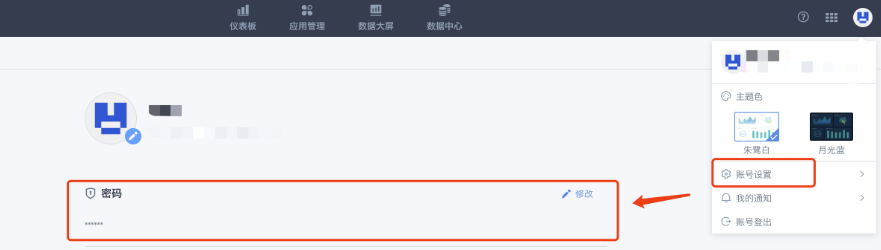
在输入旧密码后,输入新密码并确认,之后保存,可成功修改密码。
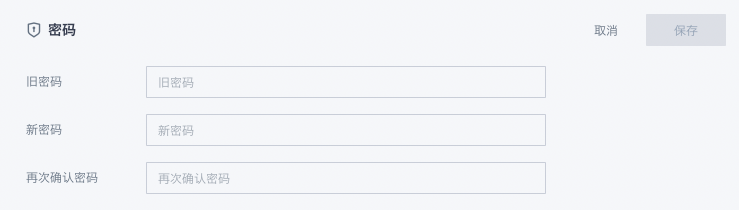
密码必须符合以下标准:长度为8~32个字符;密码由字母、数字、符号至少2种组成。
2、忘记密码的情况下
1)、点击登录页面的「忘记密码」
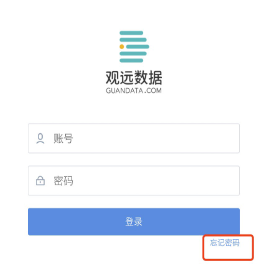
2)、输入域名、账号,图片验证码,然后点击下一步(单域环境不需要输入域名)
多域:
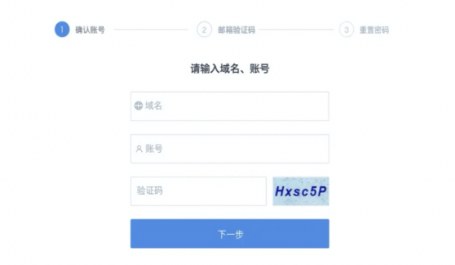
单域:
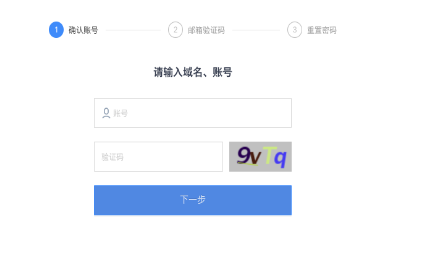
3)、账号等信息验证通过过,我们会向您的邮箱中发送验证码,需在验证码有效期(1小时)内输入邮箱中收到的验证码,然后点击下一步。
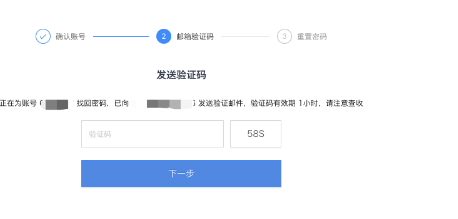
4)、设置新密码。
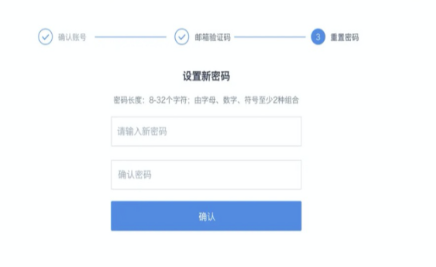
5)、完成并使用新密码重新登录。
3、建议配置邮件服务来方便重置密码
1)、在管理员设置-企业设置-邮件服务中,开启并配置邮件服务
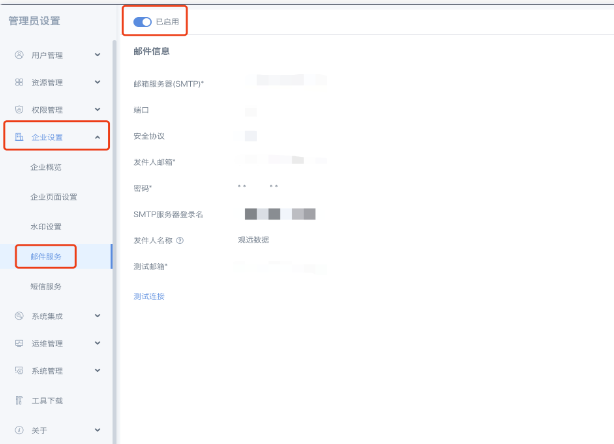
若前期已配置可以忽略,详细的配置情况可参考文档《邮箱服务配置》
2)、在管理员设置-系统管理-登录设置中,勾选重置密码方式「邮箱」
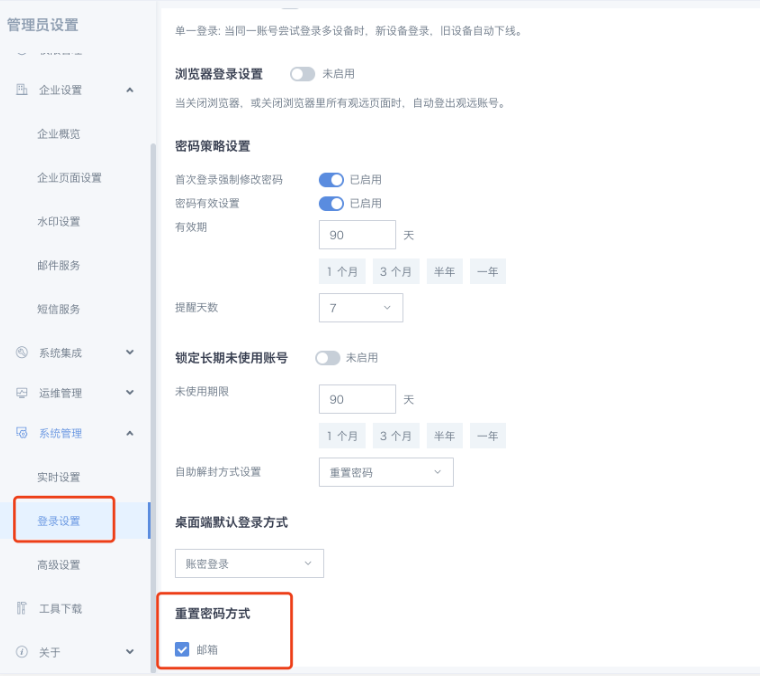
3)、功能开启后,用户可通过点击登录页的「忘记密码」,自助重置。